Présentation
Le système de noms de domaine (DNS) est un système qui traduit un nom de domaine en l'adresse IP qui lui est associée sur le World Wide Web. Une fois le rôle de serveur DNS installé, il doit être configuré pour votre domaine. Dans ce tutoriel, nous vous guiderons tout au long de la configuration du DNS dans Windows Server 2012.
Prérequis
– Un serveur avec Windows Server 2012
– Rôle de serveur DNS installé sur votre serveur. Consultez l'article suivant, « Installer DNS dans Windows Server 2012 », si vous n'avez pas installé le rôle DNS.
Configuration DNS dans Windows Server 2012
Ouvrez le Gestionnaire de serveur depuis la barre des tâches.
Cliquez sur DNS / Clic droit sur votre serveur / sélectionnez Gestionnaire DNS / Cliquez sur Action Tab/ Sélectionnez Configurer un serveur DNS.
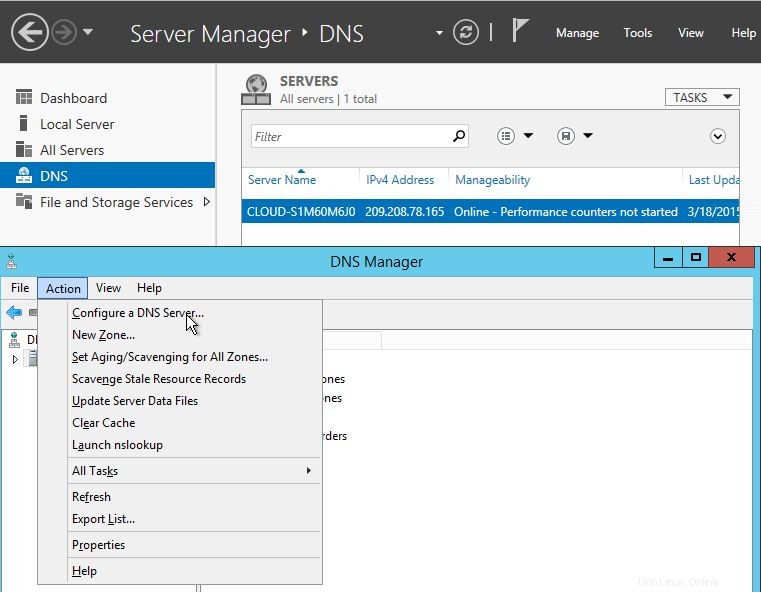
Sélectionnez Configurer un serveur DNS dans Windows Server 2012
L'assistant de configuration du serveur DNS viendra. Cliquez sur Suivant pour continuer et sélectionnez l'une des actions suivantes :
– Créer une zone de recherche directe
Unezone de recherche directe est une fonction DNS qui prend un nom de domaine et le résout en une adresse IP.
– Créer des zones de recherche directe et inversée
Une zone de recherche inversée est une fonction DNS qui prend une adresse IP et la résout en un nom de domaine.
– Configurer les indications de racine uniquement
Les indications de racine uniquement Aura les adresses IP des serveurs DNS où les enregistrements peuvent être acquis.
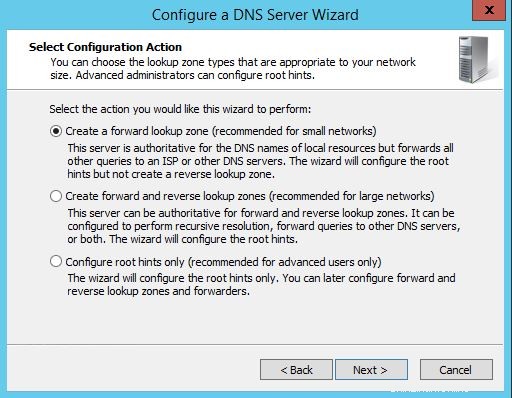
Voici la sortie de l'écran de l'assistant Configurer le serveur DNS dans Windows Server 2012
Sélectionnez l'endroit où les données DNS seront conservées pour vos ressources réseau, puis cliquez sur Suivant
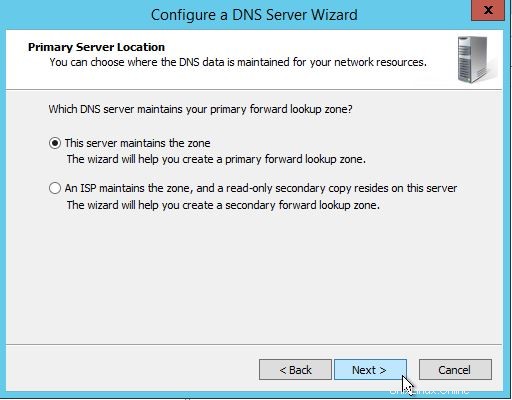
Sélection d'un emplacement de serveur principal dans Windows Server 2012
Saisissez votre nouveau nom de zone, dans ce cas, votre domaine, puis cliquez sur Suivant.
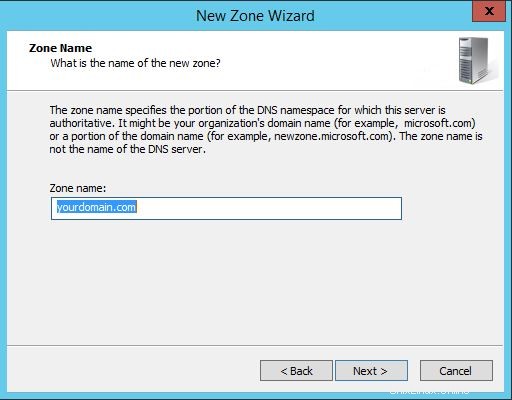
Il s'agit du champ d'insertion du nom de zone lors de la configuration du DNS dans Windows Server 2012
Créez un nouveau fichier de zone ou utilisez-en un existant à partir d'un autre serveur DNS
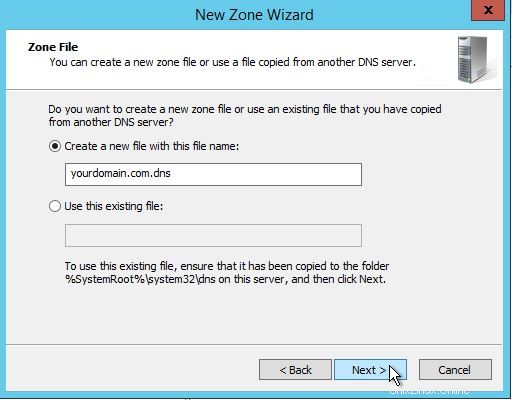
Création d'un fichier de zone lors de la configuration du DNS dans Windows Server 2012
Ensuite, vous sélectionnez la manière dont votre serveur répondra aux mises à jour dynamiques.
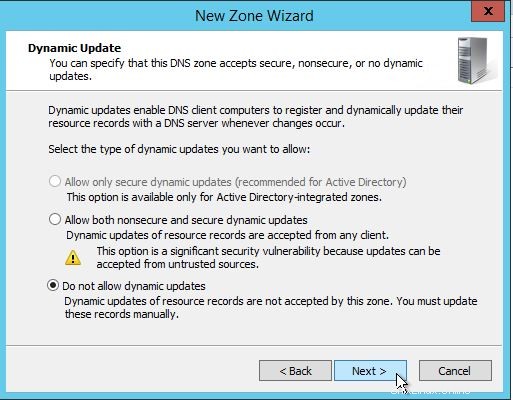
Sélectionnez l'option Ne pas autoriser les mises à jour dynamiques lors de la configuration du DNS dans Windows Server 2012
Sélectionnez si votre serveur DNS doit transmettre ou non les requêtes. Si vous choisissez OUI , saisissez l'adresse IP du serveur et cliquez sur Suivant . Si NON , sélectionnez Non. Il ne doit pas transférer les requêtes et cliquez sur Suivant .
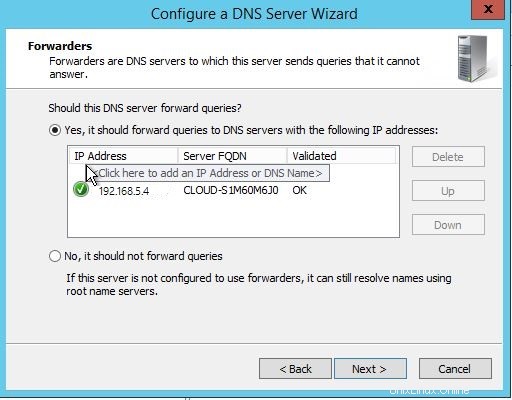
Sélectionnez l'une des options pour configurer les redirecteurs lors de la configuration du DNS dans Windows Server 2012
Cliquez sur Terminer, et vous êtes prêt.
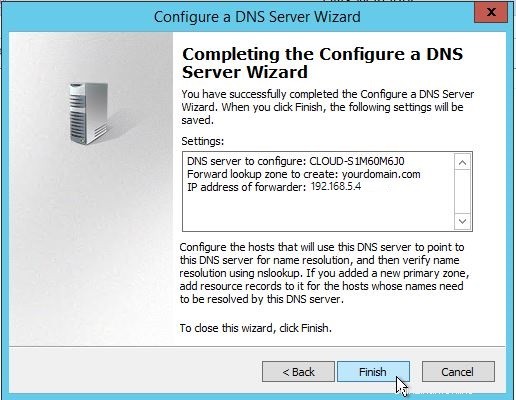
Terminer la configuration DNS dans Windows Server 2012
Toutes nos félicitations! Vous venez de configurer le DNS dans Windows Server 2012. Merci d'avoir suivi ce tutoriel et n'hésitez pas à nous contacter pour toute nouvelle mise à jour de nos solutions d'hébergement VPS.
En savoir plus sur nos services d'hébergement VPS et le prix de l'hébergement VPS.